 Tutoriel mobile
Tutoriel mobile
 iPhone
iPhone
 Que dois-je faire si mes photos Apple sont accidentellement supprimées ? Utilisez simplement ces 3 méthodes pour récupérer des photos !
Que dois-je faire si mes photos Apple sont accidentellement supprimées ? Utilisez simplement ces 3 méthodes pour récupérer des photos !
Que dois-je faire si mes photos Apple sont accidentellement supprimées ? Utilisez simplement ces 3 méthodes pour récupérer des photos !
L'éditeur PHP Xigua vous apprend à récupérer des photos Apple supprimées accidentellement. Utilisez 3 méthodes pour récupérer des photos sans vous soucier de la perte de données et résolvez facilement le problème de perte de photos. Tout d'abord, récupérez les photos supprimées via la sauvegarde iCloud ; deuxièmement, utilisez la fonction "Récemment supprimé" sur votre appareil iOS pour rechercher les photos supprimées ; enfin, utilisez des outils de récupération de données professionnels pour récupérer les photos supprimées. Agissez vite pour protéger vos précieuses photos !
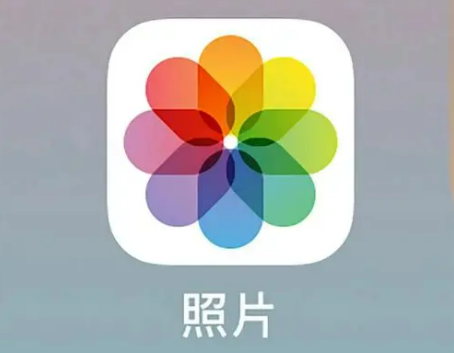
Lorsque des photos Apple sont accidentellement supprimées, il existe plusieurs moyens fiables de résoudre le problème. La première méthode consiste à vérifier votre dossier Récemment supprimés, où vous pouvez trouver des photos supprimées. La deuxième méthode consiste à utiliser la sauvegarde iCloud, à partir de laquelle vous pouvez récupérer des photos supprimées. La troisième méthode consiste à utiliser un logiciel de récupération de données professionnel, tel que EaseUS Data Recovery Wizard, qui peut vous aider à récupérer des photos supprimées. Découvrons ensemble ces méthodes et apprenons comment récupérer efficacement des photos supprimées !
Méthode 1 : restaurer des photos via iCloud
Tout d'abord, nous devons nous assurer que les photos du téléphone Apple ont été sauvegardées sur iCloud. Vous pouvez vérifier l'état de la sauvegarde dans les paramètres iCloud dans les paramètres du téléphone. Ensuite, nous pouvons récupérer les photos perdues en suivant les étapes suivantes :
Étape 1 : Connectez-vous au site officiel iCloud sur votre ordinateur via votre identifiant Apple.
Étape 2 : Cliquez sur l'icône [Photo].
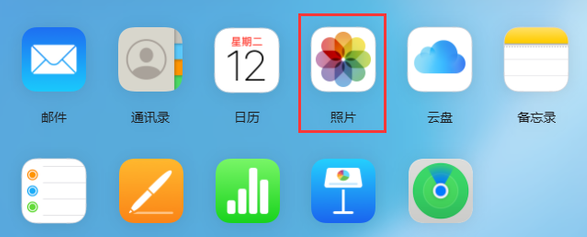
Étape 3 : Sélectionnez la photo récemment supprimée dans la liste de sauvegarde et cliquez sur le bouton [Télécharger]. Une fois la récupération terminée, vos photos seront restaurées dans l'état dans lequel elles se trouvaient avant leur suppression accidentelle.
Méthode 2 : Restaurer des photos via la sauvegarde iTunes
Si vous avez utilisé l'outil de sauvegarde iTunes, nam1 peut également l'utiliser pour restaurer des photos :
Étape 1 : Connectez l'iPhone à l'ordinateur et ouvrez le. dernière version d'iTunes et connectez-vous avec votre identifiant Apple.
Étape 2 : Cliquez sur l'option [Résumé] sur le côté gauche de l'interface.
Étape 3 : Sélectionnez le bouton [Restaurer la sauvegarde] et sélectionnez le fichier de sauvegarde le plus récent que vous souhaitez restaurer.
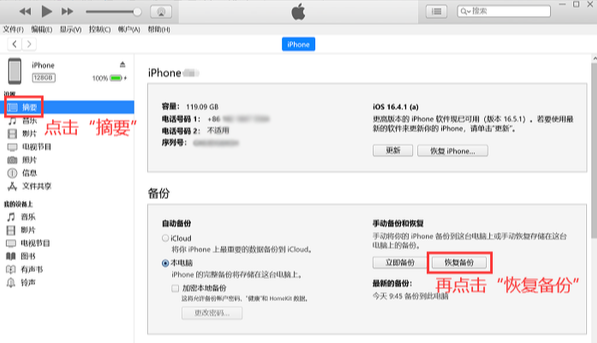
Méthode 3 : Utiliser un logiciel professionnel pour récupérer des photos
Comment récupérer des photos de votre iPhone qui ont été complètement supprimées ? Si vous n'avez pas sauvegardé à temps ou si le fichier de sauvegarde ne contient pas de photos supprimées accidentellement, vous pouvez utiliser un logiciel professionnel tel que Apple Data Repair Tool pour récupérer de nombreux types de données. En plus des photos, le logiciel prend également en charge la récupération de vidéos, mémos, messages texte, carnets d'adresses et autres données.
L'opération est également très simple, comme suit :
Étape 1 : Démarrez l'outil de récupération de données Apple, utilisez le câble de données pour connecter l'appareil et l'ordinateur, déverrouillez l'appareil et cliquez sur Confiance côté appareil, le logiciel va détecter et identifier automatiquement l'appareil.
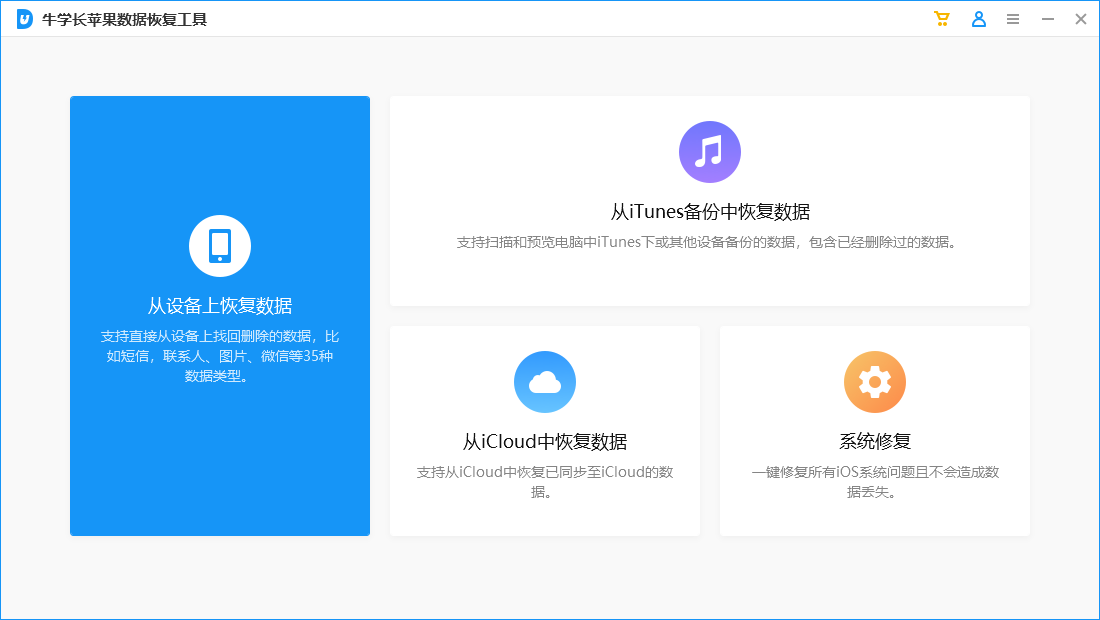
Étape 2 : Puisque vous récupérez des données sur l'appareil, choisissez de cliquer sur "Récupérer les données de l'appareil". Le logiciel affichera tous les types de fichiers pris en charge par l'outil de récupération, ou sélectionnez les photos qui doivent être numérisées et récupérées. vous pouvez tout sélectionner Effectuer une analyse approfondie des données, puis cliquer sur « Analyser ».
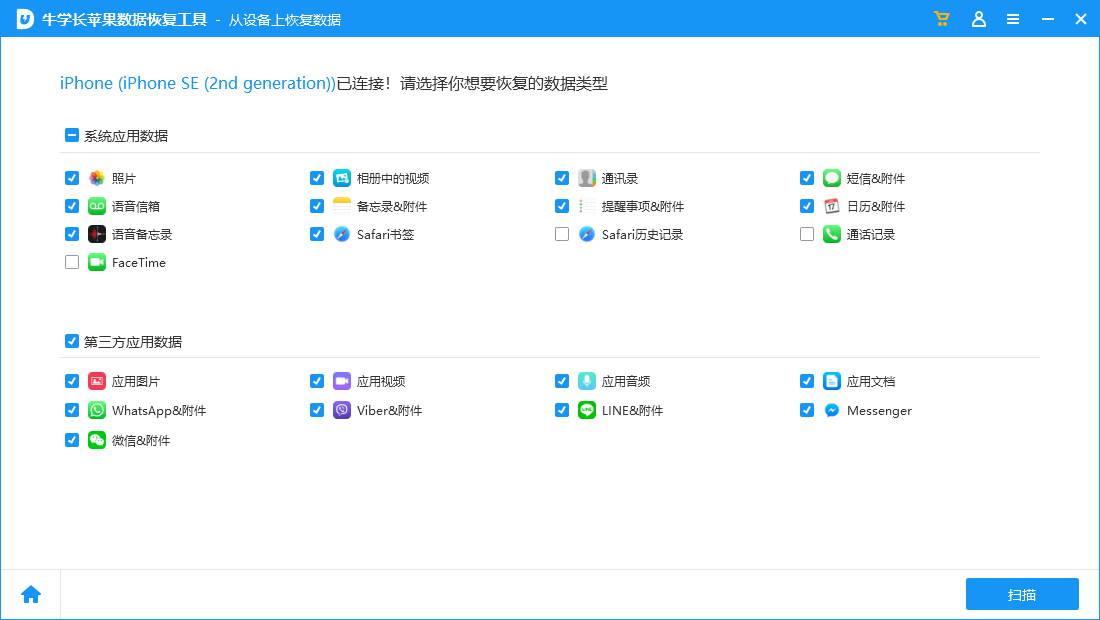
Si l'écran de l'iPhone est verrouillé pendant le processus d'analyse des données, une invite pour déverrouiller l'iPhone apparaîtra sur le logiciel. Assurez-vous de saisir le mot de passe de l'écran de verrouillage à temps. Attendez ensuite que la barre de progression de l'analyse du côté logiciel se termine.
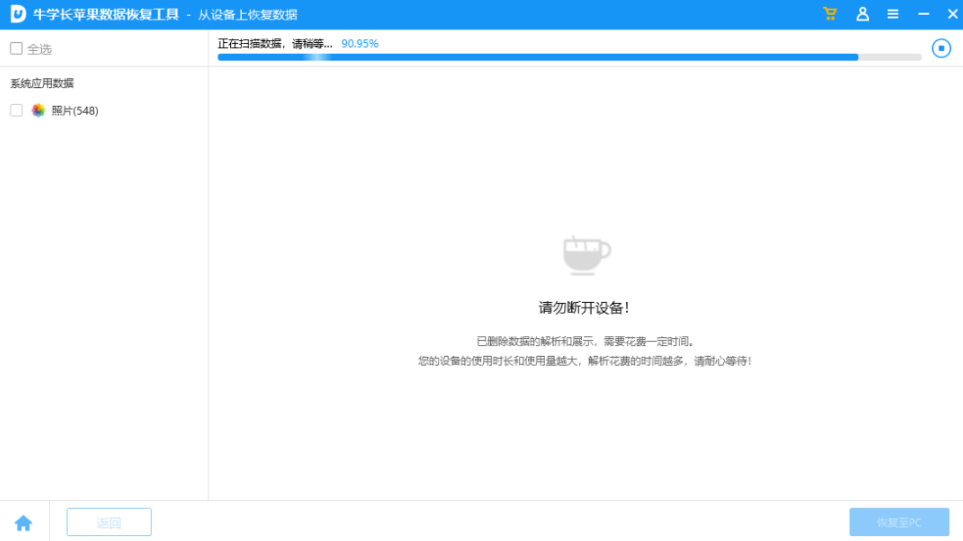
Étape 3 : Une fois l'analyse des photos de l'iPhone terminée, les fichiers numérisés seront affichés en fonction des catégories. Vous pouvez également choisir « Afficher toutes les données » ou « Afficher uniquement les données supprimées ».
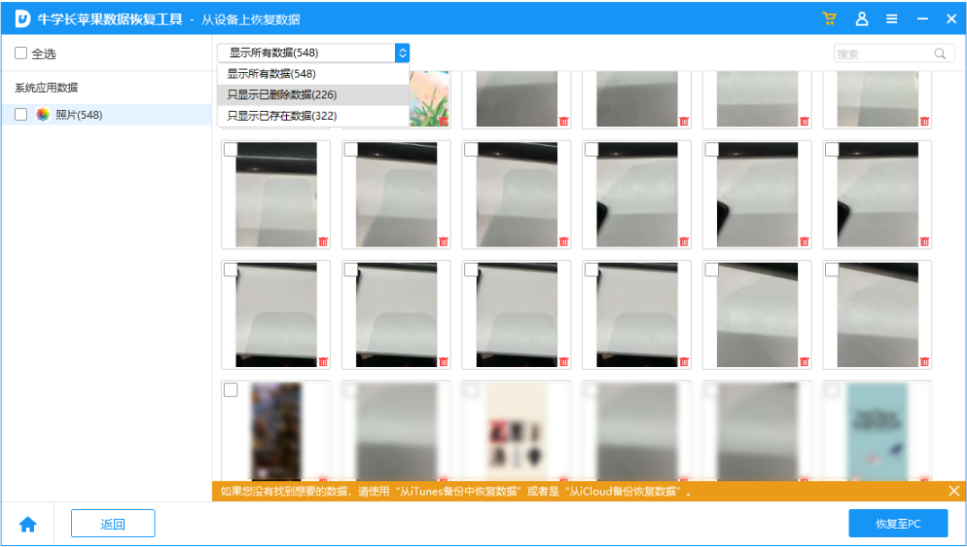
Étape 4 : Récupérer des photos. Après avoir trouvé les photos que vous souhaitez récupérer, vous pouvez cliquer sur « Restaurer sur PC » et attendre la fin de la barre de progression de la récupération sur le logiciel, puis nous pourrons visualiser les photos récupérées sur l'ordinateur.
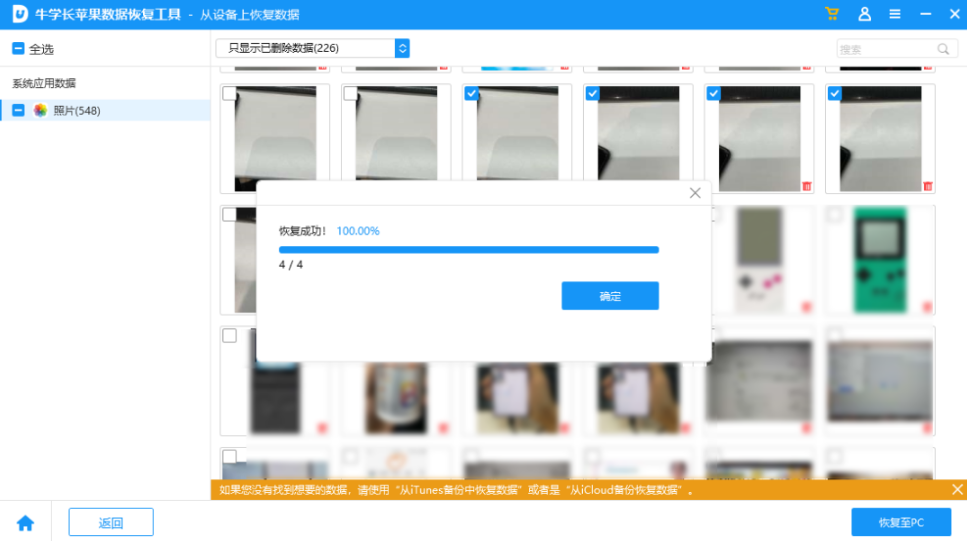
Si vous rencontrez le problème des photos perdues, ne paniquez pas, essayez les méthodes proposées dans cet article, je pense que vous pouvez récupérer vos photos importantes. De plus, afin d'éviter que des problèmes similaires ne se reproduisent, il est recommandé de sauvegarder régulièrement les données de votre appareil pour garantir la sécurité des informations importantes.
Ce qui précède est le contenu détaillé de. pour plus d'informations, suivez d'autres articles connexes sur le site Web de PHP en chinois!

Outils d'IA chauds

Undresser.AI Undress
Application basée sur l'IA pour créer des photos de nu réalistes

AI Clothes Remover
Outil d'IA en ligne pour supprimer les vêtements des photos.

Undress AI Tool
Images de déshabillage gratuites

Clothoff.io
Dissolvant de vêtements AI

Video Face Swap
Échangez les visages dans n'importe quelle vidéo sans effort grâce à notre outil d'échange de visage AI entièrement gratuit !

Article chaud

Outils chauds

Bloc-notes++7.3.1
Éditeur de code facile à utiliser et gratuit

SublimeText3 version chinoise
Version chinoise, très simple à utiliser

Envoyer Studio 13.0.1
Puissant environnement de développement intégré PHP

Dreamweaver CS6
Outils de développement Web visuel

SublimeText3 version Mac
Logiciel d'édition de code au niveau de Dieu (SublimeText3)
 Comment utiliser SQL DateTime
Apr 09, 2025 pm 06:09 PM
Comment utiliser SQL DateTime
Apr 09, 2025 pm 06:09 PM
Le type de données DateTime est utilisé pour stocker les informations de date et de temps de haute précision, allant de 0001-01-01 00:00:00 à 9999-12-31 23: 59: 59.99999999, et la syntaxe est DateTime (Precision), lorsque la précision spécifie la précision après le point de déviation (0-7), et le défaut est 3. Les fonctions de conversion, mais doivent être conscientes des problèmes potentiels lors de la conversion de précision, de plage et de fuseaux horaires.
 Comment créer une base de données Oracle Comment créer une base de données Oracle
Apr 11, 2025 pm 02:36 PM
Comment créer une base de données Oracle Comment créer une base de données Oracle
Apr 11, 2025 pm 02:36 PM
Pour créer une base de données Oracle, la méthode commune consiste à utiliser l'outil graphique DBCA. Les étapes sont les suivantes: 1. Utilisez l'outil DBCA pour définir le nom DBN pour spécifier le nom de la base de données; 2. Définissez Syspassword et SystemPassword sur des mots de passe forts; 3. Définir les caractères et NationalCharacterset à Al32Utf8; 4. Définissez la taille de mémoire et les espaces de table pour s'ajuster en fonction des besoins réels; 5. Spécifiez le chemin du fichier log. Les méthodes avancées sont créées manuellement à l'aide de commandes SQL, mais sont plus complexes et sujets aux erreurs. Faites attention à la force du mot de passe, à la sélection du jeu de caractères, à la taille et à la mémoire de l'espace de table
 Certification multipartite: la version standard de l'iPhone 17 prendra en charge le taux de rafraîchissement élevé! Pour la première fois dans l'histoire!
Apr 13, 2025 pm 11:15 PM
Certification multipartite: la version standard de l'iPhone 17 prendra en charge le taux de rafraîchissement élevé! Pour la première fois dans l'histoire!
Apr 13, 2025 pm 11:15 PM
L'iPhone 17 d'Apple peut inaugurer une mise à niveau majeure pour faire face à l'impact de solides concurrents tels que Huawei et Xiaomi en Chine. Selon le blogueur numérique @digital Chat Station, la version standard de l'iPhone 17 devrait être équipée d'un écran de taux de rafraîchissement élevé pour la première fois, améliorant considérablement l'expérience utilisateur. Cette décision marque le fait qu'Apple a finalement délégué une technologie de taux de rafraîchissement élevé à la version standard après cinq ans. À l'heure actuelle, l'iPhone 16 est le seul téléphone phare avec un écran de 60 Hz dans la gamme de prix de 6 000 yuans, et cela semble un peu en retard. Bien que la version standard de l'iPhone 17 aura un écran de taux de rafraîchissement élevé, il existe toujours des différences par rapport à la version Pro, telles que la conception de la lunette n'atteint toujours pas l'effet de la lunette ultra-narrow de la version Pro. Ce qui mérite le plus de noter, c'est que la série iPhone 17 Pro adoptera un tout nouveau et plus
 Comment supprimer toutes les données d'Oracle
Apr 11, 2025 pm 08:36 PM
Comment supprimer toutes les données d'Oracle
Apr 11, 2025 pm 08:36 PM
La suppression de toutes les données dans Oracle nécessite les étapes suivantes: 1. Établir une connexion; 2. Désactiver les contraintes de clés étrangères; 3. Supprimer les données de table; 4. Soumettre les transactions; 5. Activer les contraintes de clé étrangère (facultative). Assurez-vous de sauvegarder la base de données avant l'exécution pour éviter la perte de données.
 Centos arrête la maintenance 2024
Apr 14, 2025 pm 08:39 PM
Centos arrête la maintenance 2024
Apr 14, 2025 pm 08:39 PM
Centos sera fermé en 2024 parce que sa distribution en amont, Rhel 8, a été fermée. Cette fermeture affectera le système CentOS 8, l'empêchant de continuer à recevoir des mises à jour. Les utilisateurs doivent planifier la migration et les options recommandées incluent CentOS Stream, Almalinux et Rocky Linux pour garder le système en sécurité et stable.
 Comment mettre à jour l'image de Docker
Apr 15, 2025 pm 12:03 PM
Comment mettre à jour l'image de Docker
Apr 15, 2025 pm 12:03 PM
Les étapes pour mettre à jour une image Docker sont les suivantes: Tirez la dernière étiquette d'image Nouvelle image Supprimer l'ancienne image pour une balise spécifique (facultative) Redémarrez le conteneur (si nécessaire)
 Quels sont les outils de migration de la base de données Oracle11g?
Apr 11, 2025 pm 03:36 PM
Quels sont les outils de migration de la base de données Oracle11g?
Apr 11, 2025 pm 03:36 PM
Comment choisir l'outil de migration Oracle 11G? Déterminez la cible de migration et déterminez les exigences de l'outil. Classification des outils traditionnels: Ordre des outils d'Oracle (EXPDP / IMPDP) outils tiers (Goldegenate, DataStage) Services de plate-forme cloud (tels qu'AWS, Azure) pour sélectionner des outils adaptés à la taille et à la complexité du projet. FAQ et débogage: problèmes de réseau Permissions Problèmes de cohérence des données Optimisation de l'espace insuffisante et meilleures pratiques: Test de migration incrémentiel de compression de données de traitement parallèle
 Comment nettoyer toutes les données avec Redis
Apr 10, 2025 pm 05:06 PM
Comment nettoyer toutes les données avec Redis
Apr 10, 2025 pm 05:06 PM
Comment nettoyer toutes les données Redis: redis 2.8 et ultérieurement: La commande Flushall supprime toutes les paires de valeurs clés. Redis 2.6 et plus tôt: utilisez la commande del pour supprimer les clés une par une ou utilisez le client redis pour supprimer les méthodes. Alternative: redémarrez le service redis (utilisez avec prudence) ou utilisez le client redis (tel que Flushall () ou FlushDB ()).





